Page 323 of 584
05
321
c4-2_pl_chap13b_sMEgplus_ed01-2015
c4-2_pl_chap13b_sMEgplus_ed01-2015
Do punktów użyteczności publicznej (POI)Punkty P o I sygnalizują wszystkie miejsca usług znajdujących się w pobliżu
(hotele, sklepy, lotniska...).
Wybrać "Wyszukaj POI".
Wybrać "Wszyst. POI" lub
"Motoryzacja", lub "Rest./hotele", lub
"Osobiste", lub "Wg nazwy ".
Wybrać kategorię z proponowanej listy.
Wybrać "Szukaj". Wybrać punkt P
o I z proponowanej listy.
Wybrać "Prowadź do".
n
acisnąć Nawigacja, aby wyświetlić stronę
główną, później nacisnąć podstronę.
NAWIGACJA – P ROWADZENIE
coroczna aktualizacja mapy pozwala na uzyskanie informacji
o nowych punktach P o I.
Istnieje również możliwość comiesięcznej aktualizacji
s tref zagrożenia /
s
tref niebezpiecznych.
s
zczegółowa procedura dostępna jest na stronie:
http://citroen.navigation.com.
Page 324 of 584
05
322
c4-2_pl_chap13b_sMEgplus_ed01-2015
c4-2_pl_chap13b_sMEgplus_ed01-2015
nacisnąć Nawigacja, aby wyświetlić stronę
główną, następnie nacisnąć podstronę.
Wybrać kategorię z listy, a następnie
"Zatwierdź". Wybrać "Wyświetl POI". Do punktów POI
NAWIGACJA – P
ROWADZENIE
Page 326 of 584
05
324
c4-2_pl_chap13b_sMEgplus_ed01-2015
c4-2_pl_chap13b_sMEgplus_ed01-2015
Dodanie etapuOrganizowanie etapów
Wybrać "Wpisz m. docel.".
Wybrać "Etap i trasa".
Wybrać "Dodaj etap", a następnie "Adres".
a
dres etapu wpisuje się tak jak miejsce
docelowe.
n ależy więc wybrać " Miasto:"
lub kod pocztowy, "Ulica:", "Nr:". Za
każdym razem nacisnąć " Zatwierdź".
n
astępnie wybrać " Dodaj etap". Wybrać etap, który chcemy przemieścić na
liście.
a
by organizować etapy, rozpocząć ponownie czynności 1 do
3 (Dodawanie etapu).
Wybrać "W górę".
Wybrać "W dół ".
Wybrać "Usuń".
Wybrać "Karta drogowa", aby wyświetlić
zmiany trasy.
Wybrać "Prowadź do".
Wybrać kryteria, a następnie "
Zatwierdź", aby
rozpocząć nawigację i zobaczyć trasę.
n
acisnąć
Nawigacja, aby wyświetlić stronę
główną, a następnie nacisnąć podstronę.
NAWIGACJA – P ROWADZENIE
Page 328 of 584
05
326
c4-2_pl_chap13b_sMEgplus_ed01-2015
c4-2_pl_chap13b_sMEgplus_ed01-2015
Informacje drogowe
Wybrać "Komunik. drog.".
n
acisnąć
"Nawigacja", aby wyświetlić stronę
główną, a następnie nacisnąć podstronę.
Wybrać komunikat z wyświetlonej listy.
Wybrać lupę, aby uzyskać informacje głosowe.
u
stawić filtry "Na trasie", "Wokół",
"W pkt. docel." , aby uzyskać zawężoną
listę komunikatów.
n
acisnąć drugi raz, aby wyłączyć filtr. Wybrać "Ustawienia".
Wybrać:
-
"
Informuj o nowych komunikatach",
-
"
Wypowiadanie komunikatów na głos".
n
astępnie zawęzić filtrowanie.
n
acisnąć
"Nawigacja", aby wyświetlić stronę
główną, a następnie nacisnąć podstronę.
Wyświetlanie komunikatów
Ustawianie filtrów
Zalecamy ustawić promień filtrowania:
-
20
km w aglomeracji,
-
50
km na autostradzie.
k
omunikaty
t
M c ( t
rafic Message
c hannel) w n awigacji g P s są
informacjami związanymi z ruchem drogowym podawanymi w czasie
rzeczywistym. Wybrać " Zatwierdź ".
RUCH DROGOWY
Wybrać "Opcje info
".
Page 329 of 584
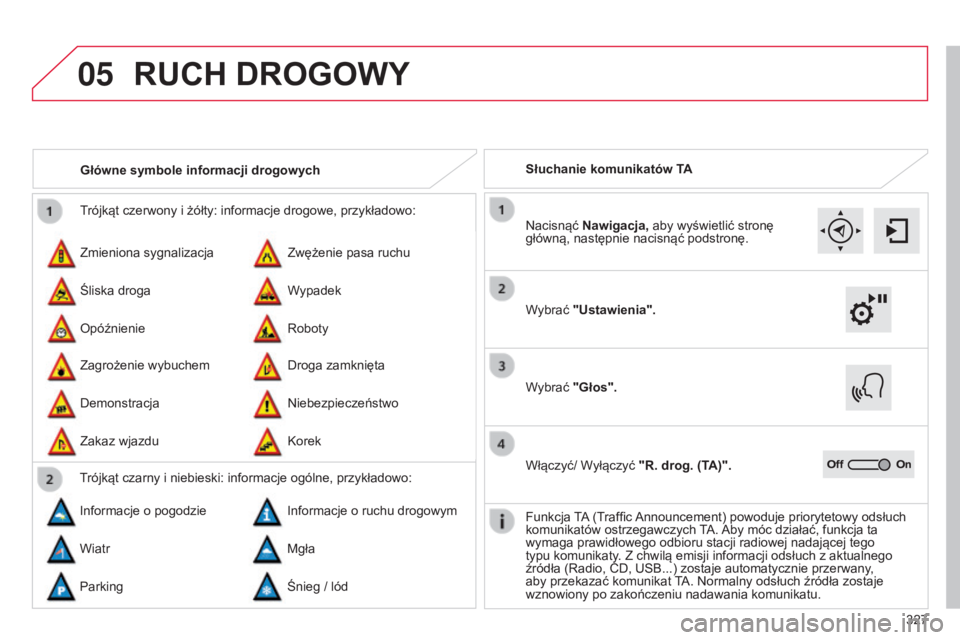
05
327
c4-2_pl_chap13b_sMEgplus_ed01-2015
c4-2_pl_chap13b_sMEgplus_ed01-2015
trójkąt czerwony i żółty: informacje drogowe, przykładowo:
Zmieniona sygnalizacja
Zagrożenie wybuchem Zwężenie pasa ruchu
Droga zamknięta
Śliska droga
Demonstracja W
ypadek
n
iebezpieczeństwo
o
późnienie
Zakaz wjazdu
r
oboty
k
orek
Główne symbole informacji drogowych
trójkąt czarny i niebieski: informacje ogólne, przykładowo:
Informacje o pogodzie Informacje o ruchu drogowym
Wiatr Mgła
Parking Śnieg / lód Słuchanie komunikatów T
A
RUCH DROGOWY
Wybrać "Ustawienia".
n
acisnąć
Nawigacja, aby wyświetlić stronę
główną, następnie nacisnąć podstronę.
Wybrać "Głos".
Włączyć/ Wyłączyć "R. drog. (TA)".
Funkcja
t
a
(
t
raffic a
nnouncement) powoduje priorytetowy odsłuch
komunikatów ostrzegawczych
t
a .
a
by móc działać, funkcja ta
wymaga prawidłowego odbioru stacji radiowej nadającej tego
typu komunikaty. Z chwilą emisji informacji odsłuch z aktualnego
źródła (
r adio, c D, usb ...) zostaje automatycznie przerwany,
aby przekazać komunikat
t
a . n ormalny odsłuch źródła zostaje
wznowiony po zakończeniu nadawania komunikatu.
Page 331 of 584
05
329
c4-2_pl_chap13b_sMEgplus_ed01-2015
c4-2_pl_chap13b_sMEgplus_ed01-2015
Zarządzanie mapą
MAPA
Orientacja mapy
Wybrać "Konfiguruj mapę".
Wybrać "Zorientowanie". Wybrać:
-
"Płaska zorient. na północ", aby mapa
była zawsze zorientowana w kierunku
północy
,
-
"Płaska w kierunku jazdy",
aby mapa
ustawiała się zgodnie z kierunkiem jazdy
samochodu,
-
"W perspektywie"
, aby wyświetlić widok
mapy w 3D.
n
acisnąć Nawigacja, aby wyświetlić stronę
główną, a później nacisnąć podstronę.
Wybrać "Zatwierdź", aby zapisać zmiany.
Page 332 of 584
05
c4-2_pl_chap13b_sMEgplus_ed01-2015
c4-2_pl_chap13b_sMEgplus_ed01-2015
nazwy ulic są widoczne na mapie od skali 100 m.
Konfiguracja
W
ybrać "Wygląd". Wybrać :
-
"Mapa kolorowa "dzień""
, aby mapa
zawsze wyświetlała się w trybie dziennym,
-
"Mapa kolorowa "noc""
, aby mapa
zawsze wyświetlała się w trybie nocnym,
-
"
Dzień / noc automat."
, aby mapa
dostosowywała się do jasności otoczenia.
t
en tryb działa wraz z czujnikiem
nasłonecznienia zamontowanym
w pojeździe lub po ręcznym włączeniu
świateł.
W
ybrać "Konfiguruj mapę".
n
acisnąć
Nawigacja, aby wyświetlić stronę
główną, a następnie nacisnąć podstronę.
MAPA
następnie nacisnąć "Zatwierdź", aby zapisać
zmiany.
330
Page 340 of 584
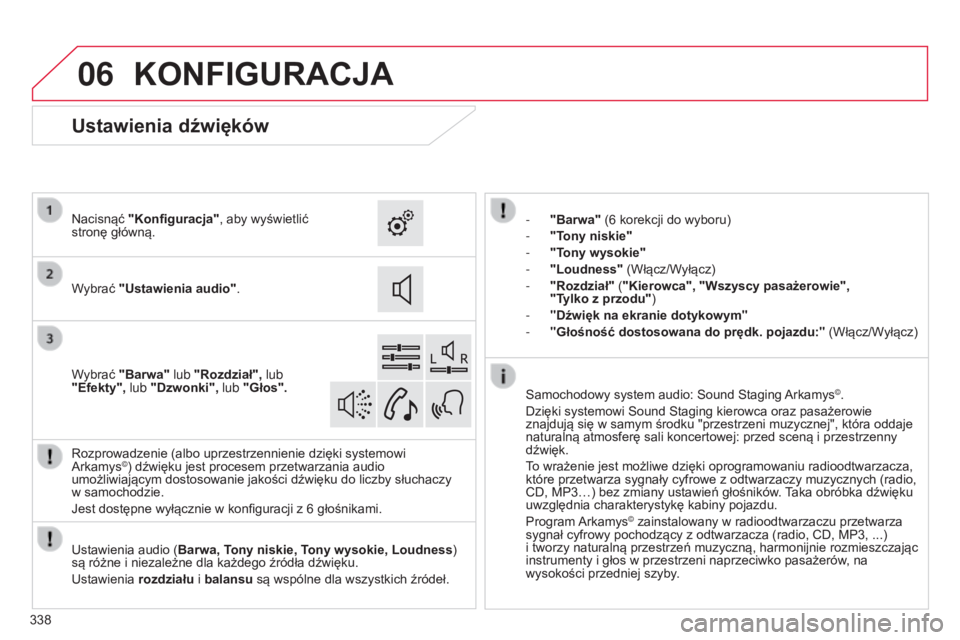
06
c4-2_pl_chap13b_sMEgplus_ed01-2015
c4-2_pl_chap13b_sMEgplus_ed01-2015
338
KONFIGURACJA
- "Barwa" (6 korekcji do wyboru)
-
"T
ony niskie"
-
"T
ony wysokie"
-
"Loudness"
(Włącz/Wyłącz)
-
"Rozdział"
("Kierowca", "Wszyscy pasażerowie",
"Tylko z przodu" )
-
"
Dźwięk na ekranie dotykowym"
-
"
Głośność dostosowana do prędk. pojazdu: " (Włącz/Wyłącz)
u
stawienia audio ( Barwa, Tony niskie, Tony wysokie, Loudness )
są różne i niezależne dla każdego źródła dźwięku.
u
stawienia rozdziału i balansu są wspólne dla wszystkich źródeł.
r
ozprowadzenie (albo uprzestrzennienie dzięki systemowi
a
rkamys
©) dźwięku jest procesem przetwarzania audio
umożliwiającym dostosowanie jakości dźwięku do liczby słuchaczy
w samochodzie.
j
est dostępne wyłącznie w konfiguracji z 6 głośnikami.
s
amochodowy system audio: s ound s taging
a
rkamys
©.
Dzięki systemowi
s
ound
s
taging kierowca oraz pasażerowie
znajdują się w samym środku "przestrzeni muzycznej", która oddaje
naturalną atmosferę sali koncertowej: przed sceną i przestrzenny
dźwięk.
to wrażenie jest możliwe dzięki oprogramowaniu radioodtwarzacza,
które przetwarza sygnały cyfrowe z odtwarzaczy muzycznych (radio,
c
D, MP3…) bez zmiany ustawień głośników.
taka obróbka dźwięku
uwzględnia charakterystykę kabiny pojazdu.
Program
a
rkamys
© zainstalowany w radioodtwarzaczu przetwarza
sygnał cyfrowy pochodzący z odtwarzacza (radio, c D, MP3, ...)
i tworzy naturalną przestrzeń muzyczną, harmonijnie rozmieszczając
instrumenty i głos w przestrzeni naprzeciwko pasażerów, na
wysokości przedniej szyby.
Ustawienia dźwięków
Wybrać "Ustawienia audio".
n
acisnąć
"Konfiguracja", aby wyświetlić
stronę główną.
Wybrać "Barwa" lub "Rozdział", lub
"Efekty", lub "Dzwonki", lub "Głos".